Adakah anda ingin memindahkan data di pelbagai peranti dengan cepat dan mudah?Kemudian, anda pasti pernah mendengar tentang aplikasi Android SHAREit yang popular, yang telah menjadi sangat terkenal dalam beberapa tahun kebelakangan ini.
UI maju SHAREit dan kelajuan pemindahan yang tinggi menjadikannya ideal untuk memindahkan hampir semua kandungan melalui peranti dan bukannya menggunakan pemindahan Bluetooth yang lambat pada masa tua.
Dalam artikel ini, kita akan membincangkanCara memuat turun dan memasang SHAREit untuk PC,Dan bagaimana menggunakannya lebih jauh untuk memindahkan fail dengan PC.
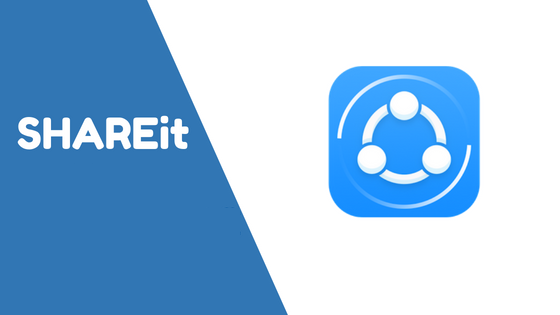
Mari mulakan!
Syukurlah, ya.BolehUntuk andaPC下载Shareitpermohonan,Dan gunakannya pada peranti mudah alih該permohonanGunakannya dengan cara yang serupa.Ia senang, senang digunakan, dan memungkinkanAntara PC dan peranti lainPindahkan fail dengan cepat.Tidak ketinggalan, ia adalah percuma.
有2Dengan kaedah utama yang boleh anda gunakanSHAREit pada PC anda.Kaedah ini diringkaskan seperti berikut:
1. Kedai Windows
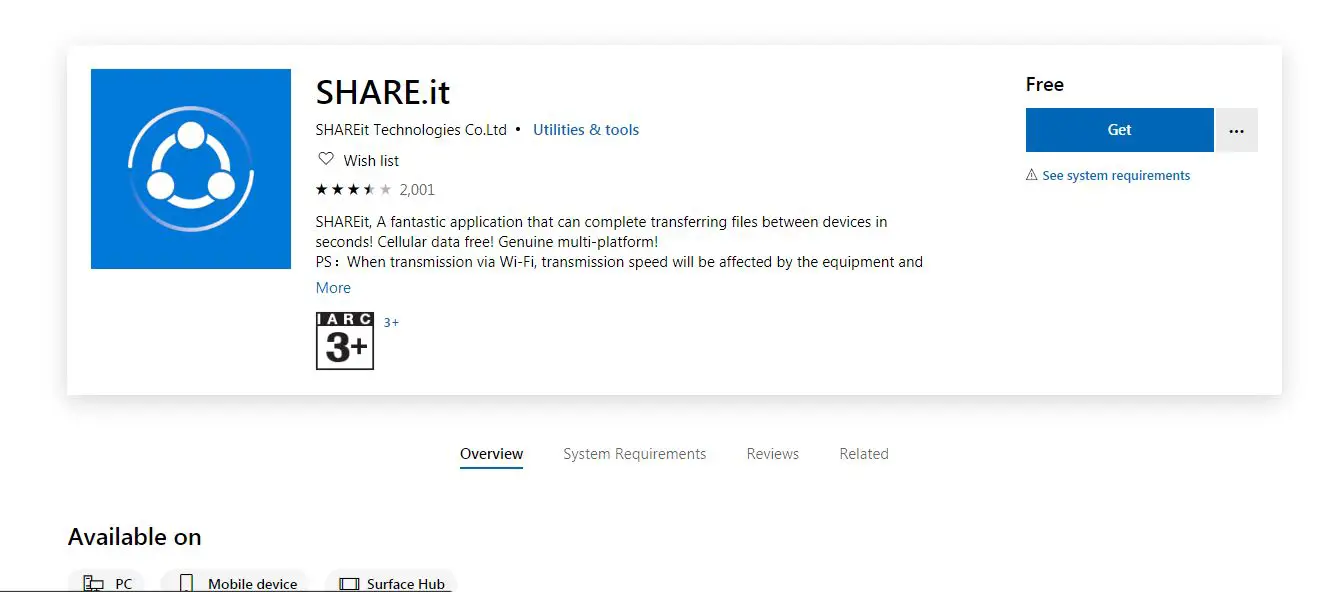
Cukup mudah, aplikasi SHAREit untuk PC tersedia di Windows Store, yang sangat mudah untuk anda.Untuk mendapatkan permohonan:
- Jalankan Windows Store
- Cari SHAREit di bar carian
- Setelah aplikasi muncul, klik padanya untuk membuka halaman aplikasi di kedai
- Klik untuk mendapatkan dan mula memuat turun
Sekarang aplikasi anda akan dimuat turun, dan setelah dimuat turun, anda boleh mula menggunakannya.
2. Perisian desktop
Anda boleh menggunakan aplikasi desktop SHAREit tanpa mendapatkannya dari Kedai Windows.Ini sedikit berbeza dengan aplikasi yang akan anda muat turun dari Windows Store, tetapi telah disahkan bahawa dalam beberapa aspek, mungkin lebih mudah digunakan daripada perisian yang dimuat turun dari Store.
Anda boleh pergi dariDi siniDapatkan SHAREit PC .
Sekarang mari kita lihat bagaimana menggunakan SHAREit di PC.Kami akan membincangkan cara memindahkan fail dari Peranti ke PC, dan dari PC ke Peranti.Pertama mari kita lihat cara menyambungkan PC dan peranti anda di SHAREit.
Sebelum itu, pastikan bahawa anda mempunyai aplikasi SHAREit yang berfungsi pada peranti dan PC anda.Untuk menyambungkan peranti dan PC menggunakan SHAREit, ikuti langkah-langkah di bawah:
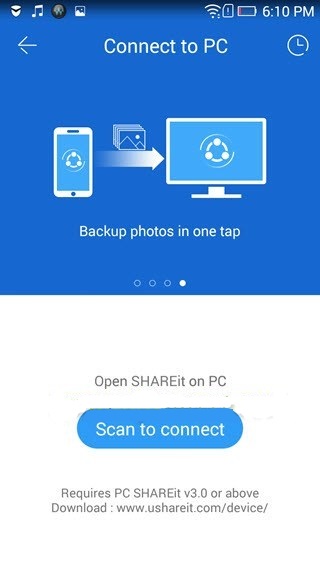
- Sambungkan PC dan peranti anda ke rangkaian WiFi yang sama
- Pada PC anda, jalankan aplikasi SHAREit
- Cari kod QR pada aplikasi Windows dan terus buka
- Sekarang, jalankan SHAREit pada peranti dan klik untuk membuka menu utama
- Pilih untuk menyambung ke PC
- Imbas kod QR
Sekarang PC dan peranti anda akan disambungkan dengan betul.
Untuk memindahkan fail dari PC ke peranti, anda perlu menyambungkan PC dan peranti terlebih dahulu, seperti yang dijelaskan sebelumnya.
- Pada aplikasi PC, anda akan melihat ikon untuk memilih gambar dan fail dari PC, yang kemudian dapat dikirim dengan mudah ke peranti
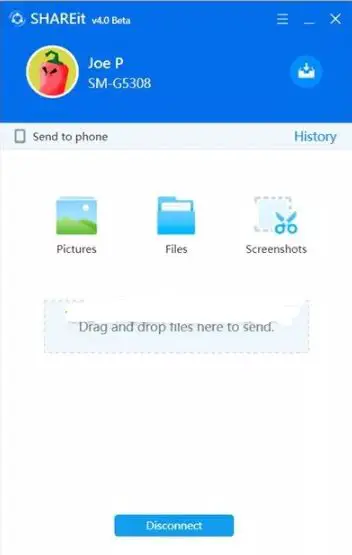
Untuk memindahkan fail dari peranti ke PC, anda perlu memastikan bahawa peranti dan PC disambungkan sebelumnya.Langkah ini telah dijelaskan di bahagian sebelumnya.Kemudian:
- Setelah menyambungkan peranti, cari skrin SHAREit pada peranti
- Anda akan melihat pelbagai ikon, seperti foto, fail, kawalan PPT, dll.
- Pilih fail atau foto apa pun dan hantarkan.
Itu sahaja!Sekarang anda boleh memindahkan fail dari PC ke peranti dengan kelajuan super cepat.
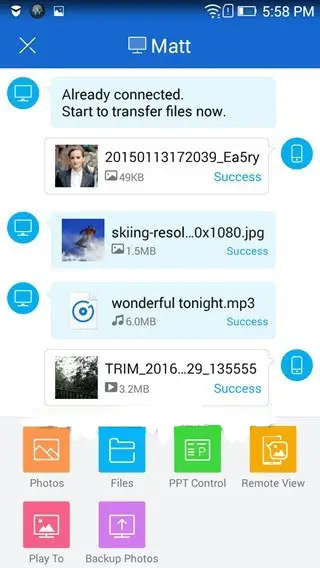
Akhirnya diambil
Kami berharap dengan membaca artikel ini, anda akan dapat memahami SHAREit dan cara memuat turun, menyambung dan menggunakannya untuk memindahkan fail antara PC dan peranti mudah alih.Sekiranya anda mempunyai pertanyaan lain mengenai maklumat atau kaedah dalam artikel ini, anda boleh meninggalkan kami di bawah ini, dan kami akan berusaha sebaik mungkin untuk memberi anda jawapan yang relevan.
Inilah yang relevan hari iniSHAREit untuk PC dan semua yang anda perlu ketahuiSemua artikel
Teruskan membaca untuk artikel yang lebih menarik di laman web kami.


![Bagaimana untuk melihat versi Windows [sangat mudah]](https://infoacetech.net/wp-content/uploads/2023/06/Windows%E7%89%88%E6%9C%AC%E6%80%8E%E9%BA%BC%E7%9C%8B-180x100.jpg)


